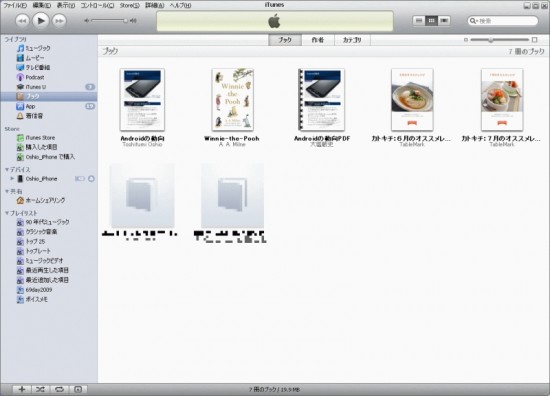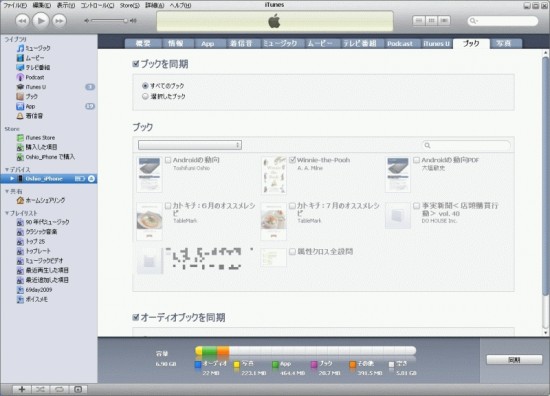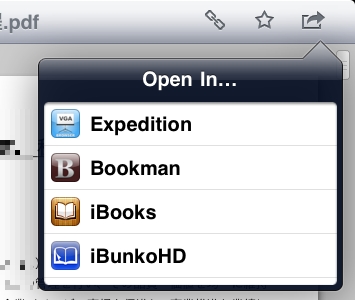社内で質問があり、スクリーンショットを撮ったので、こちらでも簡単にご紹介します。
アップルの純正アプリ「iBooks」が、iOS4の公開と同じタイミングでバージョンアップしました。iTunesの最新バージョンにも、ミュージックやムービーと同じように「ブック」というメニューができています。
ブックの中に読みたいPDFをドロップすると、iTunesでそのPDFが管理されるようになります。
その後、iPadをつなぐと同期が始まります。始まらなければ、デバイスのiPadをクリックし、メインカラムにあるブックタブを選ぶと、iPadに入るべきブックが表示されていますので、同期の対象になっているかを確認して、右下にある「同期」ボタンクリックで、PDFファイルがiPadに送信されます。
閲覧は、iPadにあるiBooksをアプリを開き、左上に表示される「ブック|PDF」のトグルスイッチをPDFに切り替えると、送信したファイルが表示されます。
***
iBooksへの送信方法は、DropBoxを使う方法もあります。こちらのほうが手間は少ないと思います。
iPad上のDropBoxでPDFファイルを開いたあと、右上にある送信矢印ボタンをクリックすると、「Open In…」というメニューが開き、そこにiBooksがありますので、選ぶとそのPDFファイルをiBooksのPDF書棚に送ってくれます。